nv剪辑软件是有着手机剪辑天花板之称的强大视频剪辑工具,相对于众所周知的剪映而言,这款剪辑工具具备u更加专业的功能,和精细化的参数调整功能,使用的门槛相对更高一些,对视频要求更加的朋友可以下载试试。
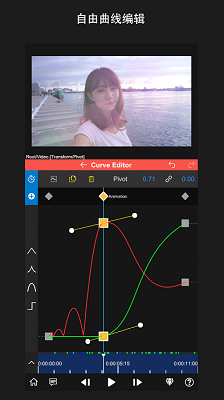
1、【提取音频】在线即可一键提取你想要的音频和bgm。
2、【视频变速】好玩的视频变速,只需一个按钮即可实现。
3、【添加文字】为您的视频添加作者或者任何您想输入的文字。
4、【合并视频】还可以选择多个视频,合并成一个视频。
5、【添加logo】为视频添加logo图片,logo大小可变,logo位置可拖动。
6、【剪裁/去水印】拖动方形区域即可实现剪裁、去水印,非常的干净。
1、视频编辑器,音乐,剪切,制作魔幻电影/幻灯片
2、视频制作/美颜相机/照片编辑器为你最佳工具。
3、视频编辑器/照片编辑器/美颜相机-丰富的素材库。
4、专业视频编辑器-高级视频编辑工具。
5、在不同场景中使用不同的滤镜来美化视频,制作最潮流的视频短片。
6、提供数千首有版权的音乐,你也可以添加本地歌曲。广泛的在线目录和本地音乐让您的视频紧跟潮流。
7、令人惊叹的好莱坞大片特效:火焰,魔法能量和炸弹让你成为视频中的超级英雄。
8、轻松制作令人印象深刻的视频,成为微信朋友圈、微博、*、快手上的视频达人。
1、如何删除视频音乐?
选择视频图层
点击音频属性菜单
点击删除
2、如何删除图层?
点击这里打开图层菜单
点击这里删除
3、如何导出视频?
点击左下角的“导出”图标进入导出界面。
点击“三角形”图标开始导出,等待完成即可。
4、如何编辑时间线?
继续添加一段视频素材,然后点击根节点,此时我们可以编辑时间线。
点击左边图标打开时间线编辑器。
拖拽项目可以改变它的时间位置。
将预览游标移动到需要剪辑的位置,点击剪刀图标可以剪辑视频。
更改伸缩数值可以降低或者提高视频速度。
5、如何添加属性?
添加完素材后,可以看到上图所示的界面。
每个图层都默认带有变换属性。
拖拽ui区域可以改变它的位置。
点击变换可以更改它的打开状态,关闭后ui将不再显示。
每个属性窗口中都包含各项参数。
拖拽参数数字可以调整数值。
点击参数数字可以进入编辑模式直接输入数值。
点击参数名字可以打开关键帧栏,此时改变数值会自动打上关键帧。
点击“+”号可以添加属性(特效,遮罩,变速等)。
拖拽预览时间线可以预览素材。
点击帮助可以查看app内的帮助文档。
1、导入素材
启动App后,点击红色“+”号创建图层并导入素材。除了视频,图像等媒体外,还可以添加形状,填充等图层。
2、添加属性
添加完素材后,可以看到上图所示的界面。
3、编辑时间线
继续添加一段视频素材,然后点击根节点,此时我们可以编辑时间线。
4、导出
点击左下角的“导出”图标进入导出界面。
点击“三角形”图标开始导出,等待完成即可。